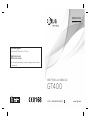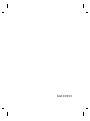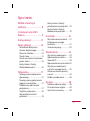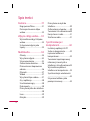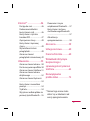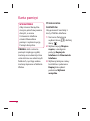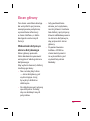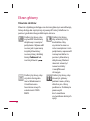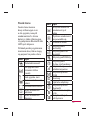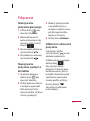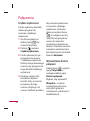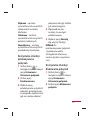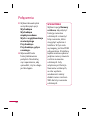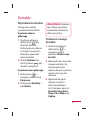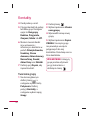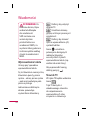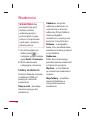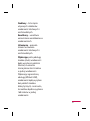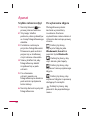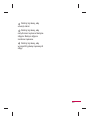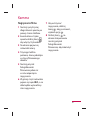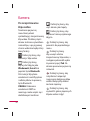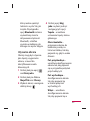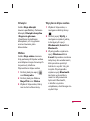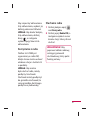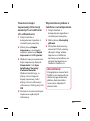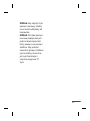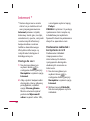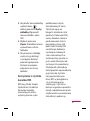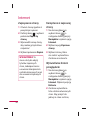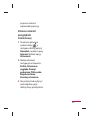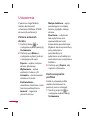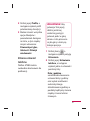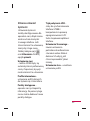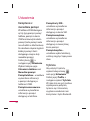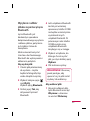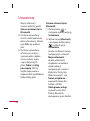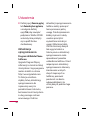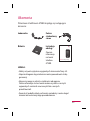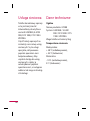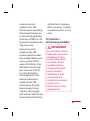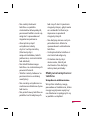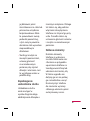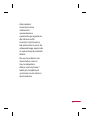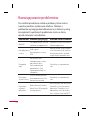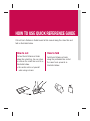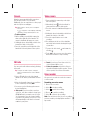INSTRUKCJA OBSŁUGI
GT400
P/NO : MMBB0376044(1.1)
WR
www.lg.com
Pytania ogólne
Infolinia LG Electronics Polska
0801-54-54-54
022-4-54-54-54
(koszt połączenia wg cennika usług powszechnych
operatora).
WERSJA POLSKA
ENGLISH

Bluetooth QD ID B015339

GT400 GT400 Instrukcja obsługi
Niektóre informacje zawarte w
tej instrukcji mogą odbiegać
od stanu faktycznego
telefonu, w zależności od
jego oprogramowania lub
operatora sieci.

Gratulujemy zakupu zaawansowanego,
kompaktowego telefonu komórkowego
GT400 firmy LG, umożliwiającego
korzystanie z najnowocześniejszych
cyfrowych technologii
komunikacyjnych.
Postępowanie ze zużytym urządzeniem
1
Jeżeli produkt jest oznaczony symbolem przekreślonego
kontenera na odpady, oznacza to, że podlega on
dyrektywie 2002/96/WE.
2 Zgodnie z tą dyrektywą zabrania się wyrzucania zużytych
urządzeń elektrycznych i elektronicznych razem ze
zwykłymi odpadami miejskimi. Sprzęt taki winien być
przekazany do punktów zbiórki odpadów wyznaczonych
przez władze lokalne.
3 Odpowiednie postępowanie ze zużytym sprzętem
zapobiega potencjalnym negatywnym konsekwencjom
dla środowiska naturalnego i ludzkiego zdrowia.
4 Szczegółowe informacje dotyczące sposobu postępowania
ze zużytym sprzętem można uzyskać we właściwym
urzędzie miejskim, przedsiębiorstwie utylizacji odpadów
lub sklepie, w którym został nabyty produkt.

3
Widok otwartego
telefonu ................................8
Instalacja karty SIM i
baterii ....................................9
Karta pamięci ...................11
Ekran główny ..................13
Wskazówki dotyczące
ekranu dotykowego ............13
Klawisze skrótów ..................14
Pasek stanu .............................15
Zmiana ustawień z poziomu
paska stanu .............................16
Korzystanie z funkcji
Wielozadaniowość ...............16
Połączenia .........................17
Nawiązywanie połączenia
głosowego ..............................17
Nawiązywanie połączenia z
jednym z kontaktów ............17
Odbieranie i odrzucanie
połączenia ...............................17
Szybkie wybieranie .............18
Wyświetlanie historii
połączeń...................................18
Korzystanie z funkcji
przekazywania połączeń....19
Korzystanie z funkcji
blokowania połączeń ..........19
Kontakty.............................21
Wyszukiwanie kontaktu .....21
Dodawanie nowego
kontaktu ...................................21
Tworzenie grupy ...................22
Wiadomości ......................23
Wysyłanie wiadomości .......23
Wprowadzanie tekstu .........24
Słownik T9 ...............................24
Wprowadzanie ręczne Abc 25
Wysyłanie wiadomości
e-mail z nowego konta .......25
Zmiana ustawień poczty
e-mail ........................................ 25
Foldery wiadomości ............26
Aparat .................................28
Szybkie robienie zdjęć .......28
Po wykonaniu zdjęcia .........28
Opis ekranu kamery ............30
Spis treści

4
Kamera ............................... 31
Nagrywanie lmu .................31
Po zarejestrowaniu klipu
wideo ........................................32
Zdjęcia i klipy wideo ......33
Wyświetlanie zdjęć i klipów
wideo ........................................33
Ustawianie zdjęcia jako
tapety ........................................33
Multimedia .......................34
Obrazy .....................................34
Wysyłanie zdjęcia..................34
Używanie obrazu ..................35
Zaznaczanie obrazów .........36
Przenoszenie i kopiowanie
obrazu .......................................36
Dźwięk i ..................................... 37
Wideo .......................................37
Wysyłanie klipu wideo ........37
Gry i aplikacje ........................38
Uruchomienie gry ................38
Dokumenty ............................. 38
Przesyłanie pliku do telefonu
..................................................... 38
Inne ............................................39
Muzyka .....................................39
Przesyłanie muzyki do
telefonu .................................... 39
Odtwarzanie utworów ........40
Tworzenie list odtwarzania 40
Korzystanie z radia ...............41
Słuchanie radia ......................41
Synchronizacja z
komputerem ....................42
Instalacja aplikacji LG PC
Suite na komputerze ...........42
Łączenie telefonu z
komputerem ..........................42
Tworzenie kopii zapasowej
informacji zawartych w
telefonie i ich odtwarzanie 43
Wyświetlanie plików z
telefonu na komputerze ....43
Synchronizacja wiadomości
..................................................... 44
Używanie telefonu jako
pamięci masowej ..................44
Spis treści

5
Internet * ...........................46
Dostęp do sieci ......................46
Dodawanie zakładek i
korzystanie z nich .................46
Korzystanie z czytnika
kanałów RSS ...........................47
Zapisywanie strony ..............48
Korzystanie z zapisanej
strony ........................................48
Wyświetlanie historii
przeglądarki ............................48
Zmiana ustawień
przeglądarki internetowej .49
Ustawienia ........................50
Zmiana ustawień ekranu ...50
Dostosowywanie pro lów 50
Zmiana ustawień telefonu 51
Zmiana ustawień ekranu
dotykowego ..........................52
Zmiana ustawień łączności
..................................................... 53
Korzystanie z menedżera
pamięci ..................................... 54
Tryb lotu ...................................54
Wysyłanie i odbiór plików za
pomocą łącza Bluetooth ....55
Parowanie z innym
urządzeniem Bluetooth ......57
Korzystanie z zestawu
słuchawkowego Bluetooth
..................................................... 57
Aktualizacja
oprogramowania ..................58
Akcesoria ...........................59
Usługa sieciowa ..............60
Dane techniczne .............60
Wskazówki dotyczące
bezpiecznego i
sprawnego korzystania z
telefonu ..............................62
Rozwiązywanie
proble-mów .....................72
* Nazwa tego menu może
różnić się w zależności od
wersji oprogramowania.

6
Opis telefonu
Klawisz połączenia
Wybieranie numerów
i odbieranie połączeń
przychodzących.
Klawisz
wielozadaniowości
Klawisz kończenia/
zasilania
Zakończenie lub
odrzucenie połączenia.
Włączanie/wyłączanie
telefonu.
Pojedyncze naciśnięcie
powoduje powrót do
ekranu głównego.
OSTRZEŻENIE: Umieszczenie na telefonie ciężkiego
obiektu lub siadanie na nim, gdy znajduje się w kieszeni,
może uszkodzić ekran LCD telefonu i uniemożliwić
korzystanie z ekranu dotykowego.

7
Gniazdo kart
pamięci micro
SD
Gniazdo ładowarki,
kabla, zestawu
głośnomówiącego/
słuchawkowego
WSKAZÓWKA!
Przed podłączeniem
przewodu USB
należy zaczekać
na uruchomienie
telefonu i
zarejestrowanie go
w sieci.
Klawisze boczne
• Podczas
bezczynności
ekranu: głośność
dźwięku klawiszy.
• Podczas połączenia:
głośność słuchawki.
• Podczas odtwarzania
muzyki w tle (BGM):
zmiana głośności.
Klawisz blokowania/
odblokowywania
Przycisk
fotografowania/
filmowania

8
Pokrywa
komory
baterii
Bateria
Gniazdo karty
SIM
Obiektyw aparatu
fotograficznego
Widok otwartego telefonu

9
Instalacja karty SIM i baterii
1 Zdejmij pokrywę komory
baterii.
Korzystając z pogrubienia
na pokrywie baterii, zsuń ją
ku dołowi.
2 Wyjmij baterię
Chwyć dolną krawędź
baterii i wyjmij ją z komory.
Sposób bezpiecznego
usunięcia baterii:
Zdemontuj zużytą baterię,
wykonując czynności w
odwrotnej kolejności, niż
podczas montażu.
OSTRZEŻENIE: Do
wyjmowania baterii nie
wolno używać paznokci.
OSTRZEŻENIE:
Nie wolno wyjmować
baterii, gdy telefon jest
włączony, gdyż może
to spowodować jego
uszkodzenie.
3 Włóż kartę SIM
Wsuń kartę SIM w uchwyt.
Upewnij się, że miejsce
styku karty (w kolorze
złotym) jest zwrócone ku
dołowi. Aby wyjąć kartę
SIM, pociągnij ją delikatnie
w przeciwnym kierunku.

10
Instalacja karty USIM i baterii
4 Włóż baterię
Włóż najpierw górną część
baterii tak, aby stykała się
z górną krawędzią komory.
Upewnij się, że styki
baterii dotykają blaszek w
telefonie. Dociśnij dolną
część baterii.
5 Ładowanie telefonu
Otwórz pokrywę gniazda
ładowarki znajdującego
się z boku telefonu GT400.
Włóż wtyk ładowarki do
gniazda telefonu i podłącz
ładowarkę do sieci. Telefon
GT400 powinien być
ładowany do momentu
wyświetlenia na ekranie
komunikatu „Bateria
naładowana”.

11
Wkładanie karty pamięci
Karta pamięci służy do
zwiększenia ilości pamięci
dostępnej w telefonie.
UWAGA: Karta pamięci
stanowi wyposażenie
dodatkowe.
Otwórz pokrywę karty
pamięci.
Wsuwaj kartę pamięci do
gniazda znajdującego się
u góry, aż znajdzie się na
swoim miejscu (usłyszysz
kliknięcie). Upewnij się,
że miejsce styku karty
(w kolorze złotym) jest
zwrócone ku dołowi.
Zamknij pokrywę karty
pamięci.
1
2
3
Formatowanie karty
pamięci
Karta pamięci może już
być sformatowana. W
przeciwnym wypadku kartę
należy sformatować przed
użyciem.
Na ekranie głównym
wybierz ikonę
, a
następnie dotknij opcji
Ustawienia i wybierz
Ustawienia telefonu.
Dotknij opcji Menedżer
pamięci, a następnie
wybierz opcję Pamięć
zewnętrzna.
Dotknij opcji Formatuj i
potwierdź swój wybór.
Po wprowadzeniu
hasła, jeśli zostało ono
ustawione, karta zostanie
sformatowana i będzie
gotowa do użytku.
1
2
3
4
Karta pamięci

12
WSKAZÓWKA!
Aby zmienić domyślne
miejsce przechowywania
danych, w menu
Ustawienia telefonu
otwórz Menedżera
pamięci i wybierz opcję
Pamięć domyślna.
UWAGA: Jeśli na karcie
pamięci znajdują się pliki,
zostaną one automatycznie
umieszczone we właściwych
folderach, np. klipy wideo
zostaną zapisane w folderze
Wideo.
Przenoszenie
kontaktów
Aby przenieść kontakty z
karty USIM do telefonu:
Na karcie Połączenia
wybierz ikonę
i dotknij
ikony
.
Wybierz opcję Miejsce
zapisu, a następnie
pozycję Kopiuj do
telefonu lub Przenieś do
telefonu.
Wybieraj kolejno nazwy
kontaktów i polecenie
Kopiuj lub wybierz
polecenie Wybierz
wszystko.
1
2
3
Karta pamięci

13
Ekran główny
Ten ekran umożliwia dostęp
do wszystkich opcji menu,
nawiązywanie połączenia,
wyświetlanie informacji
o stanie telefonu, a także
dostęp do wielu innych
funkcji.
Wskazówki dotyczące
ekranu dotykowego
Ekran główny pozwala
także doskonale opanować
umiejętność obsługi ekranu
dotykowego.
Aby wybrać element, dotknij
środka jego ikony.
Nie naciskaj zbyt silnie
— ekran dotykowy jest
wystarczająco czuły,
by wykryć delikatne
dotknięcie.
Do dotykania opcji używaj
opuszki palca. Uważaj,
aby nie dotknąć innych
przycisków.
•
•
Gdy podświetlenie
ekranu jest wyłączone,
naciśnij klawisz zasilania
lub dotknij i przytrzymaj
klawisz odblokowywania
na ekranie dotykowym,
aby przywrócić ekran
główny.
Po pozostawieniu
telefonu GT400 w
stanie bezczynności
na wyświetlaczu jest
wyświetlany ekran
blokady.
•
•

14
Klawisze skrótów
Klawisze szybkiego dostępu na ekranie głównym umożliwiają
łatwy dostęp do najczęściej używanych funkcji telefonu za
pomocą jednokrotnego dotknięcia ekranu.
Dotknij tej ikony, aby
wyświetlić klawiaturę
dotykową i nawiązać
połączenie. Wprowadź
numer jak za pomocą
zwykłej klawiatury
numerycznej i dotknij
ikony Zadzwoń lub
naciśnij klawisz
.
Dotknij tej ikony,
aby otworzyć listę
kontaktów. Aby
wyszukać numer w
celu nawiązania z nim
połączenia, wprowadź
nazwę kontaktu za
pomocą klawiatury
dotykowej. Możesz
również utworzyć
nowe kontakty
i modyfikować
istniejące.
Dotknij tej ikony, aby
uzyskać dostęp do
menu Wiadomości.
Umożliwia ono
tworzenie nowych
wiadomości SMS i
MMS.
Dotknij tej ikony, aby
otworzyć główny
poziom menu, który
dzieli się na cztery
podmenu. Dotknięcie
pionowych
kart umożliwia
wyświetlenie dalszych
opcji.
Ekran główny

15
Pasek stanu
Pasek stanu zawiera
ikony informujące m.in.
o sile sygnału, nowych
wiadomościach i stanie
baterii, a także informujące,
czy połączenie Bluetooth lub
GPRS jest aktywne.
W tabeli poniżej wyjaśniono
znaczenie ikon, które mogą
się pojawić na pasku stanu.
Ikona
Opis
Wielozadaniowość
Siła sygnału sieci
(zmienna liczba
kresek)
Brak sygnału sieci
Poziom naładowania
baterii
Rozładowana bateria
Nowa wiadomość
tekstowa
Nowa wiadomość
głosowa
Ikona
Opis
Skrzynka odbiorcza
wiadomości jest
pełna
Wysłanie wiadomości
nie powiodło się
Ustawiono alarm
Aktywny profil
Normalny
Aktywny profil Na
zewnątrz
Aktywny profil Milczy
Aktywny profil
Zestaw słuchawkowy
Połączenia są
przekierowywane
Aktywna łączność
EDGE
Roaming
Tryb lotu włączony
Aktywna łączność
Bluetooth
Odtwarzanie muzyki
w tle
Muzyka w tle jest
wstrzymana

16
Ekran główny
Zmiana ustawień z
poziomu paska stanu
Dotknij ikony reprezentującej
bieżące ustawienia na pasku
stanu. Zostanie wyświetlony
Raport stanu. Raport
stanu pokazuje aktualną
godzinę, sieć, identyfikator
usługi oraz stan baterii,
pamięci telefonu, pamięci
zewnętrznej, profilu, MP3
oraz połączenia Bluetooth.
Umożliwia ustawienie
typu Profilu, odtwarzanie i
wstrzymywanie plików MP3
oraz włączanie i wyłączanie
połączenia Bluetooth.
Korzystanie z funkcji
Wielozadaniowość
Naciśnięcie klawisza
wielozadaniowości powoduje
wyświetlenie menu
Wielozadaniowość. To menu
pozwala na wyświetlenie
wszystkich działających
aplikacji i umożliwia
dostęp do nich za pomocą
pojedynczego dotknięcia.
Z poziomu dowolnej
aplikacji naciśnij klawisz
wielofunkcyjny, a następnie
wybierz opcję Ekran główny,
aby powrócić do ekranu
głównego bez zamykania
aplikacji.
W przypadku aplikacji
działających w tle (np. gra
lub radio FM) na pasku stanu
pojawi się ikona
.
Naciśnięcie tego klawisza
przy widocznym ekranie
głównym spowoduje
wyświetlenie menu skrótów
do niektórych często
używanych funkcji.

17
Połączenia
Nawiązywanie
połączenia głosowego
Dotknij ikony , aby
otworzyć klawiaturę.
Wprowadź numer za
pomocą klawiatury. Aby
skasować cyfrę, naciśnij
klawisz
.
Aby nawiązać połączenie,
naciśnij klawisz
.
Aby zakończyć rozmowę,
naciśnij klawisz
.
Nawiązywanie
połączenia z jednym z
kontaktów
Na ekranie głównym
dotknij ikony
, aby
otworzyć Kontakty.
Dotknij polecenie Nazwa,
a następnie wprowadź
kilka pierwszych liter
nazwy kontaktu, z którym
chcesz się połączyć.
1
2
3
4
1
2
Wybierz żądany kontakt
z wyświetlonej listy, a
następnie wybierz numer,
jeśli dla tego kontaktu
zapisano ich więcej.
Dotknij ikony Zadzwoń.
Odbieranie i odrzucanie
połączenia
Gdy dzwoni telefon,
naciśnij klawisz
w celu
odebrania połączenia.
Odblokuj ekran a następnie
dotknij ikony
,
aby wyciszyć dźwięk
dzwonka. Ta funkcja bywa
bardzo pomocna, jeśli na
przykład użytkownik przed
spotkaniem zapomniał o
zmianie profilu na Milczy.
Naciśnij klawisz
,
aby odrzucić połączenie
przychodzące.
3
4

18
Połączenia
Szybkie wybieranie
Często wybierane kontakty
można przypisać do
numerów szybkiego
wybierania.
Na ekranie głównym
dotknij ikony
, aby
otworzyć Kontakty.
Dotknij
i wybierz
Szybkie wybieranie.
Poczta głosowa jest już
przypisana do numeru
1 szybkiego wybierania.
Dotknij innego dowolnego
numeru, aby przypisać do
niego kontakt szybkiego
wybierania.
Zostanie otwarta lista
kontaktów. Wybierz
kontakt, który ma zostać
przypisany do tego
numeru, dotykając raz
numeru telefonu kontaktu.
1
2
3
4
Aby nawiązać połączenie
z numerem szybkiego
wybierania, na ekranie
głównym wybierz ikonę
, a następnie naciśnij
i przytrzymaj przypisany
numer do momentu
wyświetlenia kontaktu na
ekranie. Połączenie zostanie
nawiązane automatycznie,
bez konieczności naciskania
klawisza Zadzwoń.
Wyświetlanie historii
połączeń
Dotknij ikony i wybierz
opcję Połączenia, a
następnie dotknij opcji
Historia połączeń.
Wybierz, aby wyświetlić:
Wszystkie – zostanie
wyświetlona pełna lista
wszystkich połączeń
nawiązanych, odebranych i
nieodebranych.
Strona się ładuje...
Strona się ładuje...
Strona się ładuje...
Strona się ładuje...
Strona się ładuje...
Strona się ładuje...
Strona się ładuje...
Strona się ładuje...
Strona się ładuje...
Strona się ładuje...
Strona się ładuje...
Strona się ładuje...
Strona się ładuje...
Strona się ładuje...
Strona się ładuje...
Strona się ładuje...
Strona się ładuje...
Strona się ładuje...
Strona się ładuje...
Strona się ładuje...
Strona się ładuje...
Strona się ładuje...
Strona się ładuje...
Strona się ładuje...
Strona się ładuje...
Strona się ładuje...
Strona się ładuje...
Strona się ładuje...
Strona się ładuje...
Strona się ładuje...
Strona się ładuje...
Strona się ładuje...
Strona się ładuje...
Strona się ładuje...
Strona się ładuje...
Strona się ładuje...
Strona się ładuje...
Strona się ładuje...
Strona się ładuje...
Strona się ładuje...
Strona się ładuje...
Strona się ładuje...
Strona się ładuje...
Strona się ładuje...
Strona się ładuje...
Strona się ładuje...
Strona się ładuje...
Strona się ładuje...
Strona się ładuje...
Strona się ładuje...
Strona się ładuje...
Strona się ładuje...
Strona się ładuje...
Strona się ładuje...
Strona się ładuje...
Strona się ładuje...
Strona się ładuje...
Strona się ładuje...
Strona się ładuje...
Strona się ładuje...
Strona się ładuje...
Strona się ładuje...
-
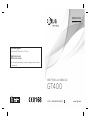 1
1
-
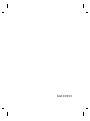 2
2
-
 3
3
-
 4
4
-
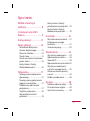 5
5
-
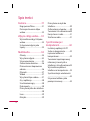 6
6
-
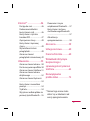 7
7
-
 8
8
-
 9
9
-
 10
10
-
 11
11
-
 12
12
-
 13
13
-
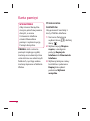 14
14
-
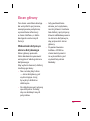 15
15
-
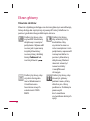 16
16
-
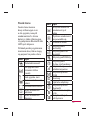 17
17
-
 18
18
-
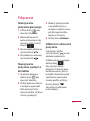 19
19
-
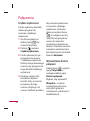 20
20
-
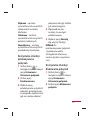 21
21
-
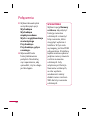 22
22
-
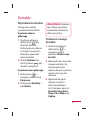 23
23
-
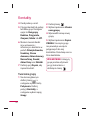 24
24
-
 25
25
-
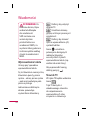 26
26
-
 27
27
-
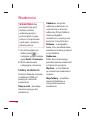 28
28
-
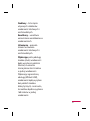 29
29
-
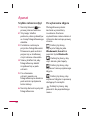 30
30
-
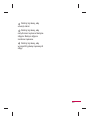 31
31
-
 32
32
-
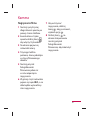 33
33
-
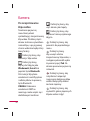 34
34
-
 35
35
-
 36
36
-
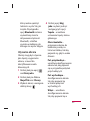 37
37
-
 38
38
-
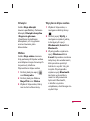 39
39
-
 40
40
-
 41
41
-
 42
42
-
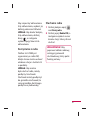 43
43
-
 44
44
-
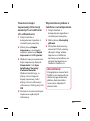 45
45
-
 46
46
-
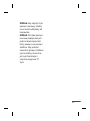 47
47
-
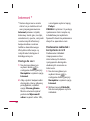 48
48
-
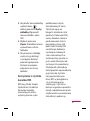 49
49
-
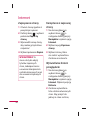 50
50
-
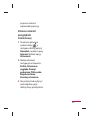 51
51
-
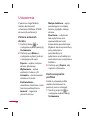 52
52
-
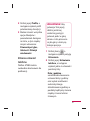 53
53
-
 54
54
-
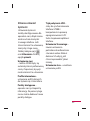 55
55
-
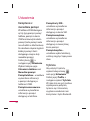 56
56
-
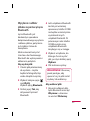 57
57
-
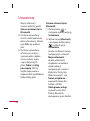 58
58
-
 59
59
-
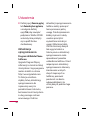 60
60
-
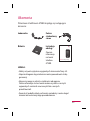 61
61
-
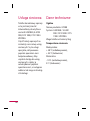 62
62
-
 63
63
-
 64
64
-
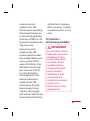 65
65
-
 66
66
-
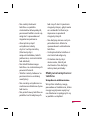 67
67
-
 68
68
-
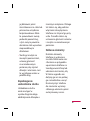 69
69
-
 70
70
-
 71
71
-
 72
72
-
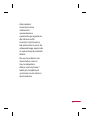 73
73
-
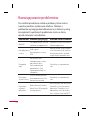 74
74
-
 75
75
-
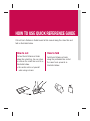 76
76
-
 77
77
-
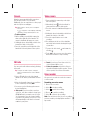 78
78
-
 79
79
-
 80
80
-
 81
81
-
 82
82
Powiązane artykuły
-
LG KC910.AHSWTN Instrukcja obsługi
-
LG KC910I.AESPBK Instrukcja obsługi
-
LG GT350.AAGRRD Instrukcja obsługi
-
LG GM360.ATMDMS Instrukcja obsługi
-
LG GM360.ATMDMS Instrukcja obsługi
-
LG KC910.AHSWTN Instrukcja obsługi
-
LG GX500.APRTBK Instrukcja obsługi
-
LG GW300.ATMPPK Instrukcja obsługi
-
LG GU280.ATMPBK Instrukcja obsługi
-
LG GD510 POP black Instrukcja obsługi